查找和替换
广告
使用查找和替换工具同时编辑多个广告。您可以编辑广告中的文本、快速链接和链接。
要查找和替换文本,请转到 Ads 标签页。选择所需的广告,然后点击 Find and replace 或 。在 Search 字段中输入要查找的文本,在 Replace 字段中输入要替换的目标文本。在 Search options 下,选择要搜索文字碎片的位置。一次最多可以更改 10,000 个广告。
点击 Show results。所有匹配的文字碎片及其替换内容均将展示到搜索结果中。如果编辑操作引发错误,比如超出字段最大长度,将会显示消息。点击 Replace,将应用更改(如果可能)。
无论在找到文本之前还是之后均可添加新文本。要完成此操作,请不要选择 Replace,而是从下拉列表中选择 Add at the beginning 或 Add at the end。
您可以在选定的所有广告中做出更改,无需搜索文字碎片。要完成此操作,请不要选择 Search,而是在下拉列表中选择 Select all fields。要删除找到的所有文字碎片,请选择 Clear。
关键词
查找和替换工具可帮助您同时快速编辑多个关键词和否定词,即使关键词和否定词属于不同的广告系列或广告组也不例外。例如,您可以纠正拼写错误或向关键词中添加内容。
要查找和替换文本,请转到 Keywords 标签页,选择关键词,然后点击 。在 Search 字段中输入要查找的文本,在 Replace with 字段中输入要替换的目标文本。指定搜索文字碎片的位置:关键词、否定词或所有文本。一次最多可以更改 10,000 个关键词。
点击 Preview 以查看更改。预览中展示了前 60 个关键词。如果一切正常,请点击 Replace。将显示新的文字碎片,而不是找到的内容。
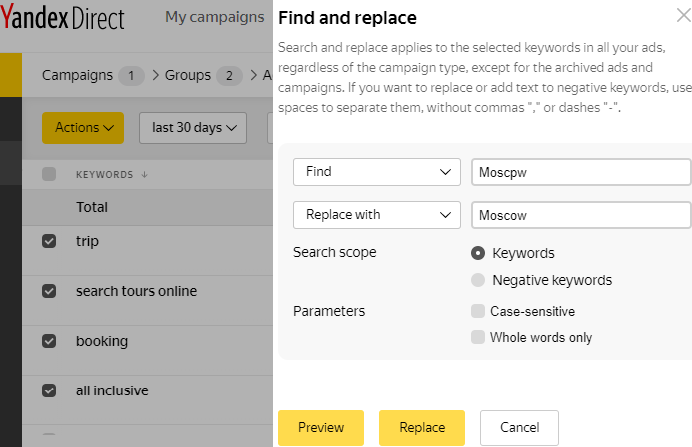
无论在找到文本之前还是之后均可添加新文本。要完成此操作,请不要选择 Replace with,而是从下拉列表中选择 Add at the beginning 或 Add at the end。
您可以在选定的所有关键词中做出更改,无需搜索文本。要完成此操作,请不要选择 Search,而是从下拉列表中选择 All values。